Conexión HTTP¶
Introducción¶
Una conexión HTTP, creada utilizando el conector HTTP, establece acceso a través del protocolo HTTP o HTTPS a un servicio como una API REST, una API GraphQL o un formulario web. Una vez configurada una conexión, puede crear instancias de actividades HTTP asociadas con esa conexión para usarlas como fuentes (para proporcionar datos en una operación) o como destinos (para consumir datos en una operación).
Nota
Este conector admite Habilitar reautenticación en caso de cambio política de la organización. Si está habilitado, un cambio en la URL base o el Nombre de usuario en esta conexión requiere que los usuarios vuelvan a ingresar la Contraseña para la conexión.
Importante
Con la liberación del conector HTTP v2, recomendamos convertir las conexiones y actividades HTTP existentes a HTTP v2. Obtenga más información sobre los beneficios del conector HTTP v2 en nuestra publicación de blog HTTP v2 o vea una comparación de las características del conector HTTP y HTTP v2.
La intención a largo plazo de Jitterbit es dejar obsoleto el conector HTTP, lo cual se anunciará de acuerdo con la Política de fin de vida útil de Jitterbit. Actualmente, no hay un cronograma para su desaprobación y el conector HTTP sigue siendo totalmente compatible. Le recomendamos que convierta las conexiones y actividades HTTP existentes a HTTP v2 cuando sea posible.
Crear o Editar una Conexión HTTP¶
Se crea una nueva conexión HTTP utilizando el conector HTTP desde una de estas ubicaciones:
- La pestaña Conectores y extremos del proyecto de la paleta de componentes de diseño (consulte Paleta de Componentes de Diseño).
- La página Conexiones globales (vea Crear una conexión global en Conexiones globales).
Se puede editar una conexión HTTP existente desde estas ubicaciones:
- La pestaña Conectores y extremos del proyecto de la paleta de componentes de diseño (consulte Paleta de Componentes de Diseño).
- La pestaña Componentes del panel del proyecto (consulte Menú de acciones de componentes en Pestaña Componentes del panel de proyecto).
- La página Conexiones globales (vea Editar una conexión global en Conexiones globales).
Configurar una Conexión HTTP¶
Cada elemento de la interfaz de usuario de la pantalla de configuración de la conexión HTTP se describe a continuación.
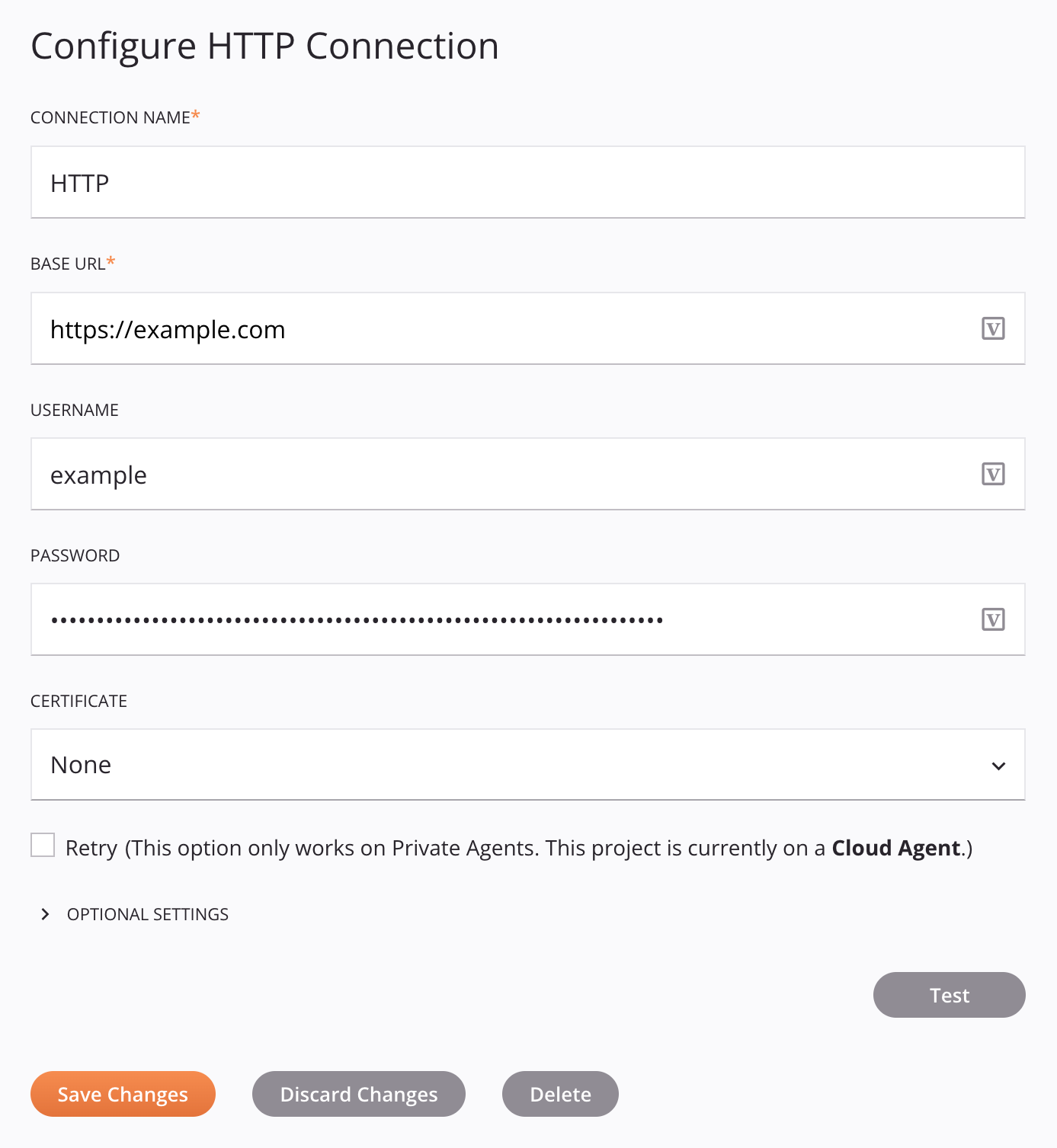
Consejo
Campos con un ícono de variable ![]() admite el uso de variables globales, variables del proyecto, y variables de Jitterbit. Comience escribiendo un corchete abierto
admite el uso de variables globales, variables del proyecto, y variables de Jitterbit. Comience escribiendo un corchete abierto [ en el campo o haciendo clic en el icono de variable para mostrar una lista de las variables existentes para elegir.
-
Nombre de la conexión: Introduzca un nombre que se utilizará para identificar la conexión. El nombre debe ser único para cada conexión HTTP y no debe contener barras diagonales (
/) o dos puntos (:). Este nombre también se utiliza para identificar el extremo HTTP, que hace referencia tanto a una conexión específica como a sus actividades. -
URL base: Introduzca una URL base válida para la conexión. Para utilizar el cifrado SSL, simplemente utilice
https://en la URL. No incluya ningún parámetro de consultar o ruta a menos que se utilicen para todas las actividades asociadas (podrá especificar rutas y parámetros únicos durante la configuración de la actividad). La URL final se concatenará a partir de la URL base proporcionada aquí junto con las rutas especificadas durante la configuración de la actividad. -
Nombre de usuario y Contraseña: Si corresponde, ingrese un nombre de usuario y contraseña que le permitirán acceder al servidor HTTP. Puede dejar estos campos en blanco para la autenticación anónima si no se requiere ningún nombre de usuario ni contraseña.
-
Certificado: Utilice el menú para seleccionar un certificado disponible para autenticarse con el servidor HTTP. Puede administrar certificados SSL del lado del cliente desde la Management Console en Personalizaciones > Certificados de cliente.
-
Reintentar: Funciona solo cuando se usa un ambiente asociado con un Grupo de Agentes Privados, esta configuración se usa para reintentar una solicitud cuando un extremo HTTP devuelve uno de estos códigos de estado:
500,502,503, o504.Esta configuración entra en vigor cuando se usa con Agentes Privados versión 10.22 o posterior.
Nota
Para Agentes Privados versión 10.30 a 10.33, el
RecoverableStatusCodela configuración y la lista de códigos de error deben agregarse manualmente al archivo de configuración del Agente Privado.Seleccione la casilla Reintentar para expandir opciones de configuración adicionales:
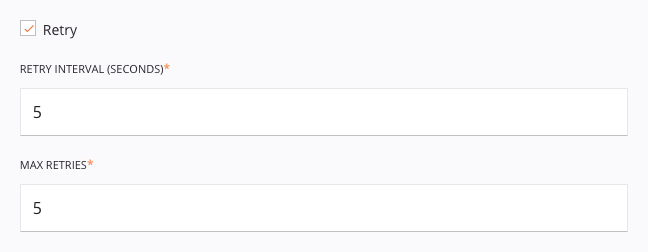
-
Intervalo de reintento (segundos): Ingrese la cantidad de segundos (máximo de 5 segundos) que se deben esperar antes de reenviar una solicitud al extremo HTTP.
-
Reintentos máximos: Ingrese el número máximo de veces (se recomienda no más de 5 veces) para reintentar enviar una solicitud al extremo HTTP. Si la solicitud aún falla después del número máximo de reintentos, se devolverá una excepción con un mensaje de error en el registro de operación. Además, el Agente Privado registrará cada reintento en el
jitterbit.logarchivo de registro.Cada reintento se trata como parte de la misma operación ejecutada, donde solo aparece un registro en el registro de operación. Cualquier acciones de operación configurados para ejecutar operaciones abajo en la cadena se activan según el estado final de la operación después de reintentar hasta el número máximo de reintentos.
-
-
Configuraciones opcionales: Haga clic para expandir configuraciones opcionales adicionales:
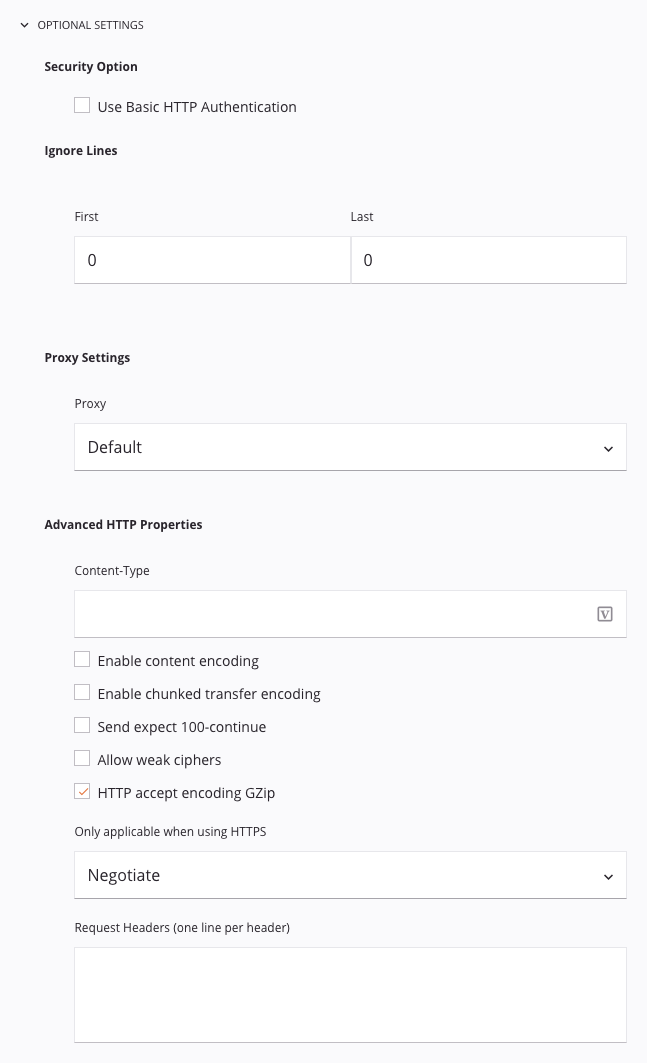
-
Opción de seguridad: Si corresponde, seleccione Usar autenticación HTTP básica para autenticarse con el alojar mediante autenticación HTTP básica sin cifrado SSL. Tenga en cuenta que si se utiliza esta opción, la contraseña proporcionada se envía en texto sin cifrar. (A menos que sea necesario, esto no se recomienda).
Si no se utiliza esta opción, de forma predeterminada Harmony negocia con el extremo para determinar qué métodos de autenticación son compatibles y utiliza las credenciales proporcionadas contra uno de los protocolos. Además de HTTP Básico, Harmony admite estas opciones de autenticación HTTP:
-
Resumen HTTP
-
HTTP Digest con autenticación con sabor a IE
-
-
Ignorar líneas: Si hay encabezados y/o pies de página en los datos de origen que desea ignorar, ingrese el número de líneas a ignorar en el Primero y el Último campos.
-
Configuración de proxy: Si desea especificar un proxy personalizado, use el menú desplegable para seleccionar una de estas opciones:
-
Predeterminado: La configuración del proxy está habilitada mediante la Configuración del proxy del Agente Privado si existe. Si la configuración del proxy no se especifica en la configuración del agente, entonces la configuración Predeterminada tiene el mismo resultado que la configuración Desactivar.
-
Desactivar: La configuración de proxy está desactivada para esta conexión específica, sin pasar por la configuración de proxy del Agente Privado si existe.
-
Personalizado: La configuración de proxy está habilitada para esta conexión específica utilizando la información personalizada proporcionada aquí. Esta opción omite la configuración del proxy del Agente Privado si existe uno y, en su lugar, utiliza información de proxy personalizada. Cuando se selecciona Personalizado, hay campos adicionales disponibles para que los configure. Para obtener detalles sobre estos campos, consulte Habilitar proxy para Agentes Privados.
Nota
Campos adicionales con un icono de variable
 admite variables con agentes 10.66 y posteriores.
admite variables con agentes 10.66 y posteriores.
-
-
Propiedades HTTP avanzadas: Si corresponde, configure estas opciones avanzadas:
-
Tipo de contenido: Ingrese el tipo de contenido de la estructura de solicitud que espera la API en particular. Si el método que se utiliza no acepta datos estructurados, o si la API no requiere que se especifique el tipo de contenido, puede dejar este campo en blanco. Ejemplos de tipos de contenido incluyen
text/plain,application/json,application/x-www-form-urlencoded, etc. -
Habilitar codificación de contenido: Si se selecciona, el encabezado Accept-Encoding se envía con la codificación admitida por Harmony. Actualmente se admite Gzip.
-
Habilitar codificación de transferencia fragmentada: Si se selecciona, se envía el encabezado Transfer-Encoding: fragmentado. Utilice esta opción si está transfiriendo grandes conjuntos de datos.
-
Enviar Esperar 100-continuar: Si se selecciona, se envía el encabezado Esperar: 100-continuar. Con esta opción, no se envían datos hasta que el servidor HTTP haya validado los encabezados. Utilice esta opción si envía grandes cantidades de datos pero no desea utilizar codificación de transferencia fragmentada.
-
Permitir cifrados débiles: Seleccione esta casilla de verificación para comunicarse con servidores HTTP que utilizan cifrados débiles (DES/3DES y RC4).
-
HTTP Aceptar codificación Gzip: Seleccionada de forma predeterminada, esta opción le indica al servidor HTTP que Harmony puede aceptar un archivo comprimido con Gzip. respuesta. A cambio, Harmony sigue el estándar RFC 1952 y descomprime automáticamente las respuestas HTTP de Gzip. Si el servidor no utiliza Gzip, Harmony ve que la respuesta no está comprimida y la maneja como de costumbre.
Nota
Esta configuración no está relacionada con el conector Gzip.
-
Solo aplicable cuando se usa HTTPS: Utilice el menú desplegable para seleccionar una versión SSL específica si el servidor HTTP lo requiere. El valor predeterminado es Negociar.
-
Solicitar encabezados (una línea por encabezado): Cualquier texto ingresado en este cuadro se envía como un encabezado HTTP. Especifique cada encabezado en una línea a menos que el encabezado esté ajustado de acuerdo con el estándar HTTP. Este campo también admite el uso de variables globales, variables del proyecto, y variables de Jitterbit reemplazando las variables entre corchetes
[ ]con sus valores.
-
-
-
Prueba: Haga clic para verificar la conexión enviando una solicitud HTTP GET sin autorización.
-
Guardar cambios: Haga clic para guardar y cerrar la configuración de conexión.
-
Descartar cambios: Después de realizar cambios en una configuración nueva o existente, haga clic para cerrar la configuración sin guardar. Un mensaje le pide que confirme que desea descartar los cambios.
-
Eliminar: Después de abrir una configuración de conexión existente, haga clic para eliminar permanentemente la conexión del proyecto y cerrar la configuración (consulte Dependencias de componentes, eliminación y eliminación). Un mensaje le pide que confirme que desea eliminar la conexión.
Próximos Pasos¶
Después de crear una conexión HTTP, coloca un tipo de actividad en el tela de diseño para crear instancias de actividad que se utilizarán como fuentes (para proporcionar datos en una operación) o como destinos (para consumir datos en una operación).
Se puede acceder a las acciones de menú para una conexión y sus tipos de actividad desde el panel del proyecto y la paleta de componentes de diseño. Para obtener más información, consulte Menús de acciones en Conceptos básicos del conector.
-
CONSEGUIR: Recupera información sobre un recurso en un servicio accesible a través del protocolo HTTP o HTTPS y se puede utilizar como origen o destino en una operación.
-
PONER: Reemplaza un recurso existente en un servicio accesible a través del protocolo HTTP o HTTPS y puede usarse como origen o destino en una operación.
-
CORREO: Crea un nuevo recurso en un servicio accesible a través del protocolo HTTP o HTTPS y puede usarse como origen o destino en una operación.
-
BORRAR: Elimina un recurso en un servicio accesible a través del protocolo HTTP o HTTPS y puede usarse como origen o destino en una operación.
-
Costumbre: Realiza un método HTTP específico en un servicio accesible a través del protocolo HTTP o HTTPS y puede usarse como origen o destino en una operación.